PDF هو تنسيق يخزن عادة الكثير من البيانات المفيدة. ملفات PDF مفيدة للغاية بغض النظر عن الاستخدام إذا كان شخصي أو تجاري، فملفات PDF لها أهمية كبيرة في وقتنا الحالي. ولكن يجب أن يكون لديك قارئ PDF مناسب مثبتًا على الكمبيوتر حتى تتمكن من قراءته. فيما يلي قائمة بأكثر 10برامج قراءة PDF مجانية .
أفضل 10 برامج قراءة PDF لنظام التشغيل Windows 7/8 / 8.1 / 10
1. PDFelement
يأتي PDFelement مع العديد من الميزات والمرافق التي من شأنها أن تساعد جميع المستخدمين، بغض النظر عما إذا كنت مستخدمًا محترفاً أو مبتدئًا يمكنك الاستمتاع بالقراءة في Kindle و iBook وما إلى ذلك. كما أنها توفر توافقًا رائعًا مع إصدارات Windows المختلفة، بدءًا من Windows XP وصولاً إلى أحدث إصدار من Windows 10.
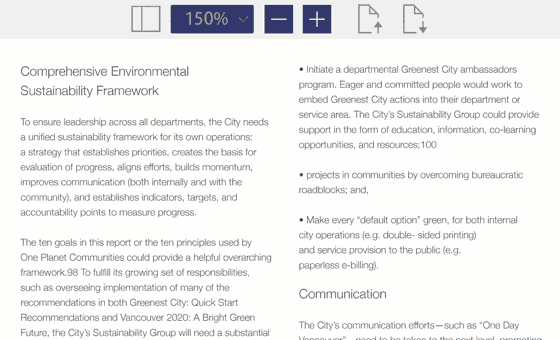
مع عدد وافر من الميزات المفيدة المضمنة في المجموعة الكاملة، هذه الأداة الفعالة، يعتبر PDFelement أحد أكثر برامج PDF شعبية لنظام ويندوز بين مستخدميه.
الإيجابيات:
- يحتوي على العديد من الميزات بما في ذلك تحويل وقراءة وإنشاء وإضافة تعليقات توضيحية وتحرير ملفات pdf، وإضافة علامات مائية وتغيير الحجم وتدوير العناصر الرسومية في مستندات PDF، وحتى حماية ملفات PDF بكلمات المرور.
- يملك ميزة OCR رائعة تدعم 17 لغة متداولة.
- يمكنك تغيير أوضاع العرض بسرعة باستخدام وظيفة السحب والإفلات.
- يقدم واجهة تشبه الشريط فيها جميع الوظائف التي تسمح للمستخدمين تحميل أكثر من 300 تنسيق مختلف.
- يمكنك أيضًا عرض الصور الممسوحة ضوئيًا بوضوح مع ميزة OCR المضمنة.
2. Nitro Pro
Nitro Pro هو قارئ PDF آخر مشهور ويوفر واجهة عرض رائعة بعبء قليل على جهاز الكمبيوتر الخاص بك. كما أن البرنامج يتوافق مع Windows 10 و 8 و Vista و 7 و XP.

الإيجابيات:
- يمكن للمستخدمين التأقلم مع واجهة البرنامج المشابهة لويندوز بسهولة.
- يوفر واجهة سهلة الاستخدام.
- الميزات المتوفرة هي الأفضل في السوق.
- إنه حقا بسيط لترميز وإضافة ملاحظات لاصقة في مستندات PDF للمراجعة.
- يمكنك أيضًا الوصول إلى بعض الميزات الخاصة في الشريط.
السلبيات:
- لا يوفر نسخة مجانية وعليك الدفع لاستخدامه.
- لا يدعم إدراج ملفات صوتية وفيديوهات في مستند PDF.
3. PDF-Xchange Viewer
PDF-Xchange Viewer هو قارئ وعارض PDF ممتاز. بالإضافة إلى ذلك، يكتظ بعدد متنوع من الميزات الإضافية. وهو متوافق مع جميع أنظمة Windows، من Windows XP إلى Windows 10.

الإيجابيات:
- يحتوي على واجهة بعلامات تبويب واضحة من أجل معالجة ملفات PDF متعددة في وقت واحد.
- وهو يدعم الميزات الأساسية، مثل القراءة والعلامات المرجعية.
- ليس بإمكانه إنشاء ملفات PDF من الروابط وحسب، بل أيضاً من الملفات الموجودة.
السلبيات:
- النسخة غير المدفوعة لديها ميزات محدودة.
- إنه مكلف للغاية مقارنة مع غيره من المنتجات.
4. Foxit Reader
كان هذا التطبيق شائعًا تمامًا مثل PDF Reader لنظام Windows. يعمل بسلاسة مع جميع أنظمة ويندوز.

الإيجابيات:
- يحتوي على واجهة مشابهة مثل منتجات Microsoft.
- يمكنك عرض نص محدد داخل ملفات PDF.
- يمكن فتح علامات التبويب أيضًا لتخصيص طرق العرض.
- تتسم إدارة التعليقات بالبساطة مع توفر الأوامر مثل التصدير والاستيراد والبريد الإلكتروني والملاحظات المنبثقة والتعليقات.
- يملك ميزة تحكم أفضل مثل سياسة المجموعة.
السلبيات:
- يواجه العديد من المستخدمين مشكلات في عرض مستندات PDF أو فتحها في Windows 7 باستخدام هذه الأداة.
- توقف النظام بشكل متكرر.
- يختلف الإصدار التجريبي تمامًا عن المدفوع.
5. PDF Reader
قارئ PDF مع العديد من الميزات التي تساعد على كل معالجة كافة متطلبات إدارة المستندات الأساسية والمتقدمة في المكتب. بحيث يمكنك إنشاء ملفات PDF وتحريرها وعرضها وإضافة تعليقات إليها في نظام Windows.
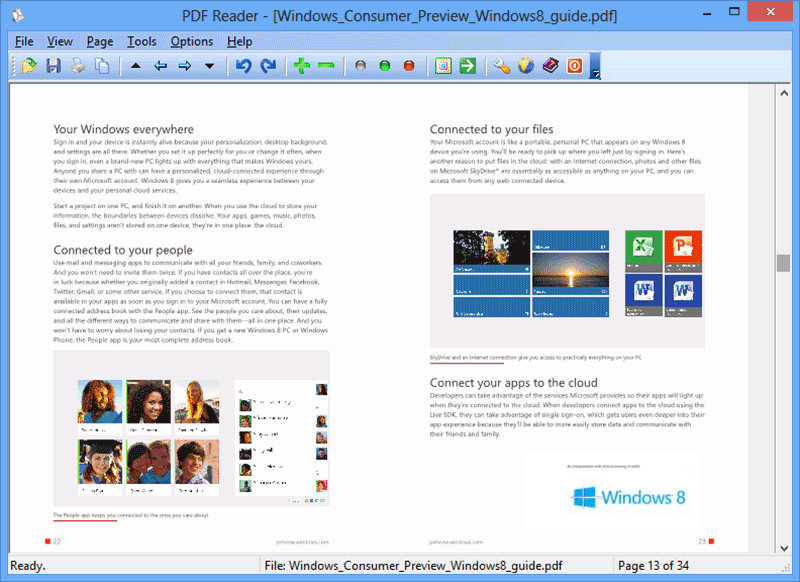
الإيجابيات:
- يدعم ميزات وأدوات متعددة.
- يملك واجهة بسيطة وبديهية.
السلبيات:
- يعمل ببطء عند توقف OCR فجأة.
6. Adobe Acrobat Reader
تم إصدار Adobe Reader منذ أكثر من 20 عامًا. ومن الواضح أن برنامج Adobe Acrobat Reader لقراءة PDF الجديد هو متقدم وأحدث من حيث إنشاء وعرض ودمج ملفات PDF. ويتوافق البرنامج مع Windows 2012 R2 وserver 2008 R2 و7 و8 و 10

الإيجابيات:
- بلا شك أحد أفضل برامج قراءة ملفات PDF المجانية.
- يملك مستويات أداء عالية تسمح للمستخدمين بالعمل بسلاسة.
- يملك واجهة سهلة الاستخدام ومتطورة.
السلبيات:
- تتوفر بعض الميزات فقط مقارنة ببرامج PDF الأخرى.
- وظيفة التصدير بطيئة نسبيًا، وبالتالي تستغرق عملية تحويل PDF وقتًا طويلاً.
- انتهى الدعم عن Adobe Acrobat XI في 15 أكتوبر 2017. لذا يجب عليك البحث عن بدائل أفضل لبرنامج Adobe Acrobat .
8. Sumatra PDF Reader
هذا قارئ PDF خفيف الحمل ولا يعقد الأمور. كما أنه مليء بالميزات الضرورية التي تسمح بالعمل بسلاسة. وهو متوافق مع الإصدارات القديمة من Windows مثل XP و Vista و 7 و 8 بالإضافة إلى أحدث إصدار من Windows 10.

الإيجابيات:
- يمكلك خاصية EasyStart المدمجة التي توفر الوقت وتسمح بالمعاينة قبل التحويل.
- الميزات المتقدمة مثل إنشاء ملفات تعريف مخصصة وعلامة مائية واضحة تماماً.
- عارض pdf بسيط جدًا.
- يدعم تنسيق CBR أو comic book reader format.
السلبيات:
- الميزات المتاحة محدودة للغاية.
- عناصر التحكم الخاصة بالتحسين ليست فعّالة.
9. SlimPDF Reader
يدعي SlimPDF Reader أنه قارئ ومحرر PDF شامل. وهو يدعم مختلف منصات ويندوز.
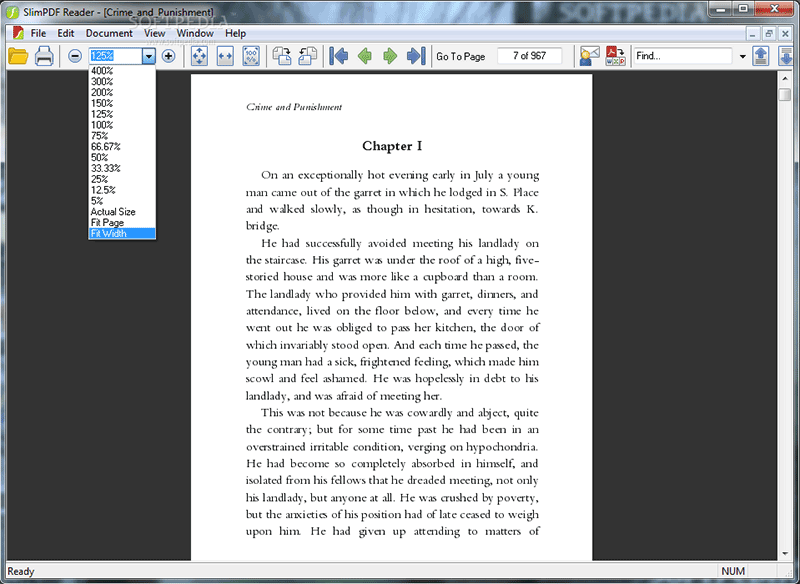
يدعي SlimPDF Reader أنه قارئ ومحرر PDF شامل. وهو يدعم مختلف منصات ويندوز.
الإيجابيات:
- وهو تطبيق خفيف الحمل جدًا، ولا يكاد يأخذ جزءًا من مساحة القرص.
- أدوات الضبط والتنقل سهلة وبسيطة وبديهية.
السلبيات:
- يدعم فقط ميزات PDF الأساسية.
- بطيء مقارنة ببرامج PDF المنافسة في السوق.
نصائح لاختيار عارض PDF المناسب
لقد جلب نظام Windows 10 الكثير من الميزات الجديدة التي حسنت بشكل كبير من تجربة المستخدمين في نظام التشغيل هذا مقارنة بإصداراته السابقة. حتى أن Windows 10 يحتوي على أداته الأساسية المدمجة، لإنشاء ملفات PDF باستخدام ميزة الطباعة ومتصفح Edge كعارض PDF مجاني. لذا، إذا كنت تريد قارئ PDF قوي وموثوق، فقد تحتاج إلى هذه النصائح أثناء اختيار المنتج المناسب.
- تعتبر الإصدارات الأساسية من أغلب أدوات عرض PDF مفيدة للمبتدئين فقط. يجب على المحترفين - الذين يحتاجون إلى العمل على الكثير من المستندات بشكل أسرع - اختيار الإصدارات المدفوعة.
- يجب عليك اختيار قارئ PDF يحتوي على قوائم فرعية واضحة ويسهل التنقل ضمنه.
- يجب أن تكون أداة عرض PDF مليئة بالوظائف المهمة بما في ذلك التعديل والتعليق والإنشاء.
- يجب أن يكون عارض PDF متوافقًا مع كل صيغ الملفات الممكنة.
- يجب أن يكون زمن تحميل ملفات pdf أقل مايمكن للاستمتاع بقراءة الملفات.
بشكل عام، يوفر PDFelement على كل الميزات الضرورية لتسهيل تجربة قراءة ومشاهدة PDF.

